PDFelement - Leistungsstarker und einfacher PDF-Editor
Starten Sie mit der einfachsten Art, PDFs zu verwalten - mit PDFelement!
Sowohl PDF als auch PPT sind auf ihre Weise ideal. PDF ist die bequemste Option für die Weitergabe von Informationen, während PPT die beste Plattform für Präsentationen bietet. Manchmal müssen Sie PDF in PPT für geschäftliche oder berufliche Zwecke konvertieren. Es gibt bestimmte Softwares und Tools, mit denen Sie dies mühelos in die Wege leiten können. In diesem Artikel stellen wir Ihnen 3 Methoden vor, mit denen Sie PDF in PowerPoint konvertieren können.
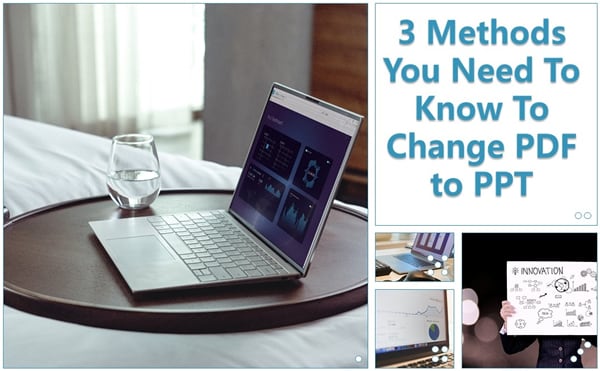
PDF vs. PPT
Beide Plattformen unterscheiden sich in idealer Weise voneinander.
- Es gibt deutliche Unterschiede in Schriftart, Design und Layout, die im PPT-Format einer Datei zu sehen sind, während das Layout von PowerPoint intakt bleibt.
- Eine PDF-Datei lässt sich problemlos anzeigen. Sie müssen sich für bestimmte Tarife anmelden, um die gesamte Ansicht einer PPT zu erhalten.
- Abgesehen davon kann eine PDF-Datei auf allen gängigen Geräten problemlos aufgerufen werden, während PPT auf einigen Geräten speziell installiert und ausgeführt werden muss. In anderen Fällen ist es nicht einmal standardmäßig auf Desktops verfügbar.
- Das PDF-Format ist auch eine der praktischsten Softwares für Finanzen und Geschäftsverträge, während PPT nur für Präsentationen hilfreich ist.
Methode 1. PDF in PPT umwandeln mit PDFelement
Dank der schnellen Einführung, der unbefristeten Lizenzierung und der einfachen Bereitstellung hilft Ihnen PDFelement bei der Auswahl, Organisation, Konvertierung und Bearbeitung von PDFs. Sie können sich ganz einfach von jedem beliebigen Gerät aus für das PDF anmelden und erhalten die besten Lösungen für alle Ihre Bedürfnisse. Eines der gebräuchlichsten Tools, die für die Konvertierung von Dateien in Frage kommen, ist PDFelement Pro 9.0.
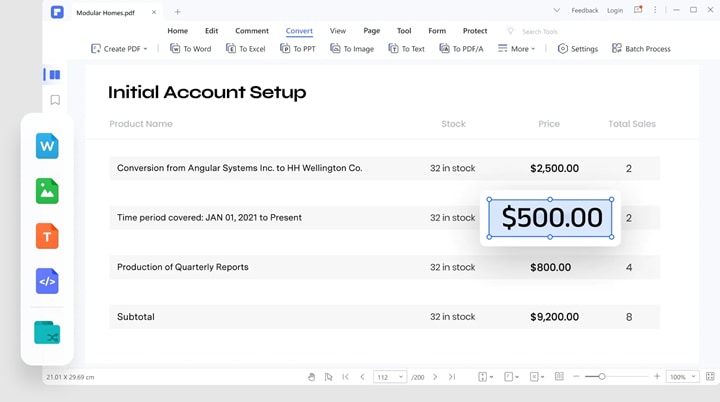
Wondershare PDFelement - Ein großartiges Tool zum Umwandeln von PDF in PPT
Wondershare PDFelement - PDF Editor ist einer der einfachsten PDF-Editoren, die es gibt. Es ist für Windows 11 und 10 verfügbar. 8, 7, 8.1 und Vista sowie für 32-Bit- und 64-Bit-Betriebssysteme. Sie können PDF in PPT für verschiedene Plattformen wie Handy, Web und Desktop umwandeln. Es dient zum Bearbeiten, Organisieren und Konvertieren von Dateien unterschiedlicher Größe und Kapazität. Die erzielten Ergebnisse sind von hoher Qualität.
 G2-Wertung: 4.5/5 |
G2-Wertung: 4.5/5 |  100 % Sicher |
100 % Sicher |Mit Wondershare lassen sich PDFelement-Dateien ganz einfach in JPG, Word, PNG und Excel konvertieren und umgekehrt. Einer der größten Vorteile der Software ist ihre Fähigkeit, mehrere Dateien gleichzeitig zu speichern und zu konvertieren. Das spart eine Menge Zeit und Energie und deckt Ihre Dateien effizient ab.
Eines der häufigsten Probleme, mit denen die meisten Benutzer konfrontiert sind, ist das Format, das nach der Konvertierung geändert wurde. Wondershare PDFelement konvertiert Dateien in höchster Qualität, ohne das Format zu verändern. Es ist so konzipiert, dass es auf allen Plattformen, einschließlich Windows und Mac, sowie Android und iPhone, effizient genutzt werden kann. Abgesehen von Desktop und Mobile wird es auch in der PDFelement Cloud zum Konvertieren von Dateien verwendet.
Darüber hinaus ist PDFelement eine der bequemsten Alternativen zu Adobe Acrobat. Es ist kostengünstig und arbeitet effizient und schneller als alle anderen Converter.
Wie man PDFs in PowerPoint mit PDFelement umwandelt
Wie kann man also eine PDF-Datei mit Hilfe von PDFelement in PowerPoint umwandeln? Schauen wir uns an, wie Sie mit Wondershare PDFelement effizient PDF in PowerPoint umwandeln können.
Schritt 1 Öffnen der PDF-Datei
Starten Sie zunächst PDFelement auf Ihrem Gerät. Wählen Sie die PDF-Datei aus, die Sie konvertieren möchten und öffnen Sie sie, indem Sie auf "PDF öffnen" klicken, das sich im Startfenster befindet. Geben Sie einen Pfad zu der Datei an und klicken Sie dann auf die Öffnen Schaltfläche.
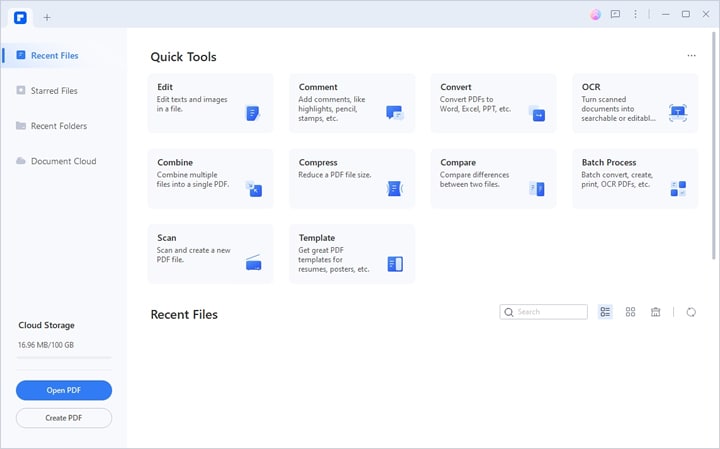
Schritt 2 Bearbeiten der PDF-Datei vor der Konvertierung
Sie können unerwünschte Phrasen, Texte und Bilder, die nicht benötigt werden, einfach entfernen oder löschen. Dieser Schritt ist nicht obligatorisch, aber falls Ihr PDF viele unerwünschte Texte und Bilder enthält, die überflüssig sind und nicht eingefügt werden sollen, können Sie auf die Registerkarte Bearbeiten gehen und die Änderungen vornehmen. Dies ist jedoch eine völlig freiwillige Entscheidung. Sie können fortfahren, wenn keine Bearbeitung erforderlich ist.

Wenn Sie mehr darüber erfahren möchten, wie Sie PDFs vor der Konvertierung bearbeiten können, sehen Sie sich das folgende Video an:
Schritt 3 Konvertieren von PDF in PPT
Der erste Schritt zum Konvertieren ist ein Klick auf die "Konvertieren" Schaltfläche. Nachdem Sie auf die Konvertieren Schaltfläche geklickt haben, erhalten Sie eine Reihe von Optionen. Fahren Sie mit der Option "Zu PPT" fort und Sie sind fertig. Damit können Sie Ihr PDF in PPT konvertieren.
Es gibt viele Möglichkeiten, PDF in PowerPoint zu übertragen. Dies ist jedoch eine der bequemsten Möglichkeiten, eine PDF-Datei zu konvertieren.
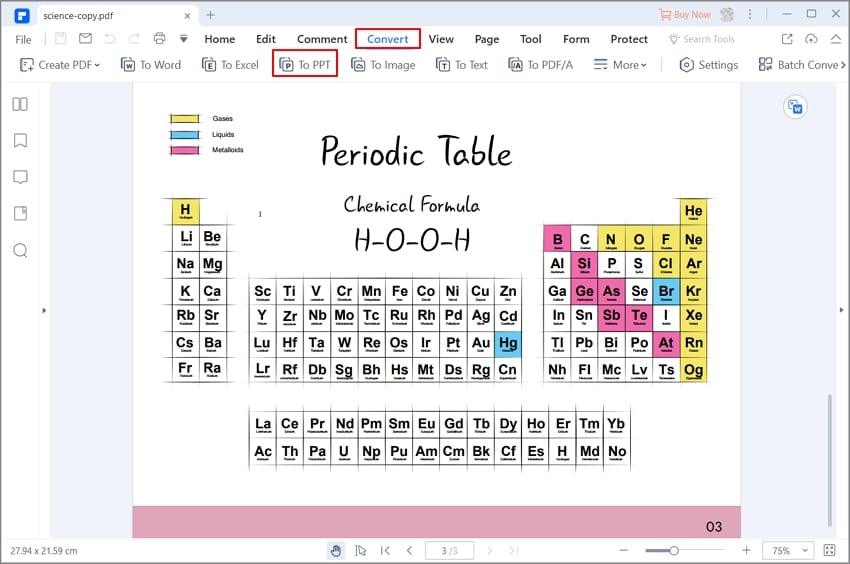
Mehrere PDFs in PPT-Dateien übertragen
Die Stapel-Konvertierungsfunktion ist ein wichtiger Schritt, der nach dem Start des PDFelement Programms ausgeführt werden muss. Die "Konvertieren" Option erscheint, nachdem Sie "Tool" aus der Schaltfläche der "Stapelverarbeitung" ausgewählt haben. Dies ist eine Funktion, mit der Sie mehrere PDF-Dateien laden und in das PPT-Format konvertieren können. Die konvertierten Dateien können nach Auswahl des Ausgabeordners gespeichert werden.
Schritt 1 Klicken Sie auf "Stapelverarbeitung".
Dazu müssen Sie zunächst die benötigten PDF-Dateien in PowerPoint übertragen.
In diesem Schritt konvertieren Sie Ihren Haufen von PDFs in einem einzigen Arbeitsschritt in PPT. Klicken Sie auf "Tool" > "Stapelverarbeitung". Nachdem Sie das PDFelement gestartet haben, müssen Sie nicht viele Änderungen an Ihrem Dateiformat vornehmen. Dies ist eine der effektivsten Möglichkeiten, mehrere Dateien in das PPT-Format zu konvertieren.

Schritt 2 Dateien hinzufügen
Dies ist der Schritt, bei dem Sie Ihre vorbereiteten Dateien hochladen. Laden Sie Ihre PDF-Dateien hoch, indem Sie auf "+Datei hinzufügen" klicken und die Dateien dann in den entsprechenden Fenstern ablegen. Hier können Sie auf mehrere Dateien gleichzeitig zugreifen.
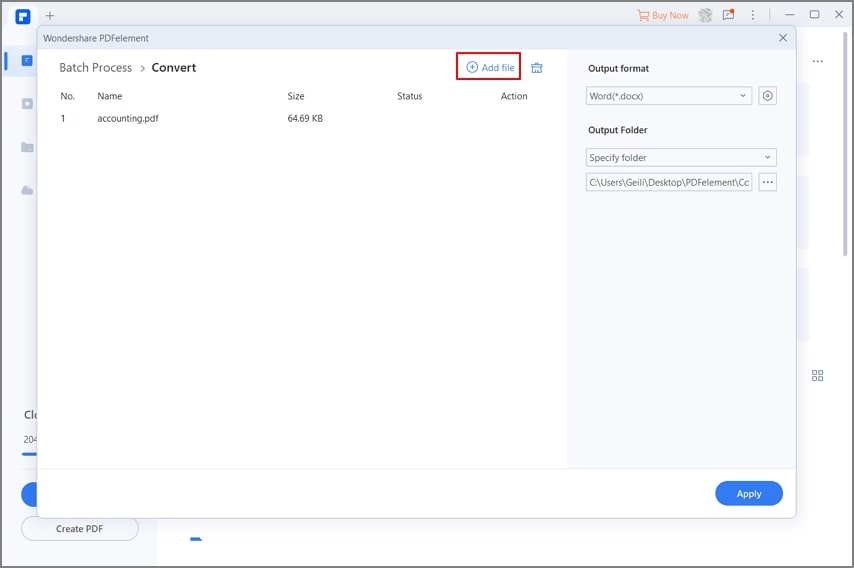
Schritt 3 Umwandlung mehrerer PDF-Dateien in PPT
Dies ist der letzte Schritt, bevor Sie die konvertierten Dateien in die Hände bekommen. Klicken Sie einfach auf "Anwenden" und schon werden alle Ihre Dateien in das PPT-Format umgewandelt. Damit sind Sie fertig und können mit Ihren PPT-Folien loslegen.

Methode 2. Online-Tool zum Übertragen von PDF in PPT verwenden
Es gibt viele mögliche Online-Tools, mit denen Sie PDFs in PPTs übertragen können. Eines davon ist HiPDF. Mit HiPDF können Sie PDFs ganz einfach bearbeiten und konvertieren, ohne an einen Datenverlust denken zu müssen.
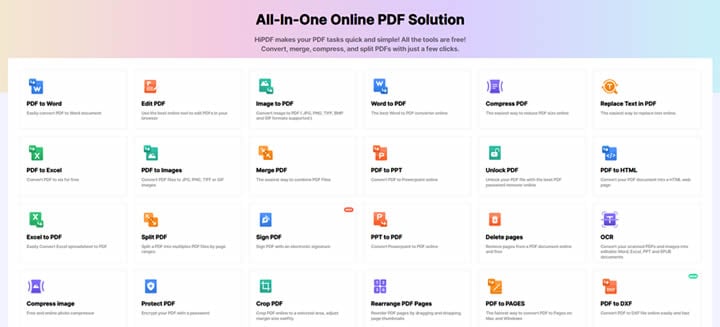
HiPDF verarbeitet Millionen von Dateien kumulativ. Mit HiPDF können Sie Ihre Daten völlig sicher und geschützt aufbewahren. Es ist ein kostenloses Online-Tool, das den Konvertierungsprozess für Sie einfach und sicher macht. Es teilt, konvertiert, verschmilzt und komprimiert potentielle Dateien, die zum Konvertieren verwendet werden können.
HiPDF ist bekannt als eine der effizientesten Webanwendungen. Einige der wichtigsten Funktionen der Anwendungen sind:
- Einfaches Ändern und Bearbeiten von Text.
- Ihr Format bleibt zu 100% erhalten, ohne dass Änderungen vorgenommen werden.
- Sie können auch kostenlos eine elektronische Signatur hinzufügen.
Hier sind die Schritte zum Konvertieren mit HiPDF.
Schritt 1 Zugriff auf die PDF- und PPT-Tools
Sie können den offiziellen Link von HiPDF besuchen, um kostenlosen Zugang zum PDF zu PPT Converter zu erhalten.
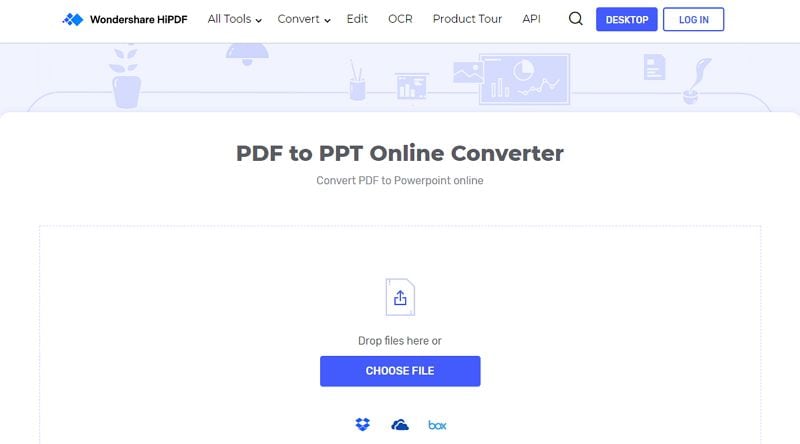
Schritt 2 Hochladen und Konvertieren des Dokuments
Klicken Sie auf "Datei auswählen" und Ihre Datei wird hochgeladen. Klicken Sie nach dem Hochladen auf die "Konvertieren" Schaltfläche und schon sind Sie startklar.
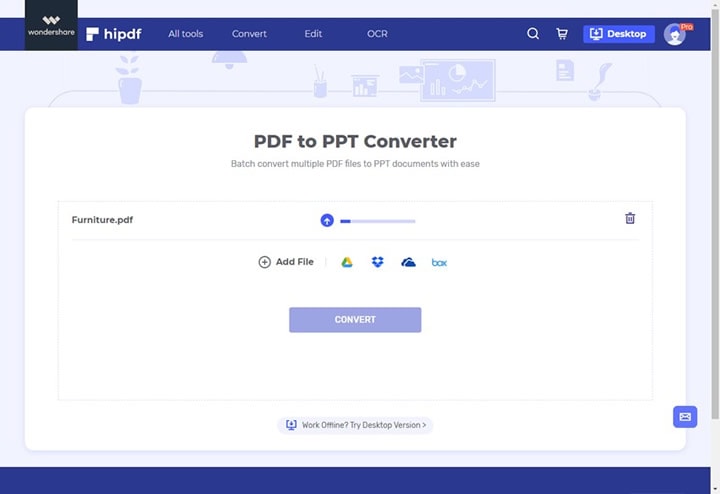
Schritt 3 Schließlich laden Sie die hochgeladene Datei herunter
Sobald der Konvertierungsprozess abgeschlossen ist, wird Ihre Datei heruntergeladen und Sie können ganz einfach auf Ihre konvertierten PDF-Dateien zugreifen.
Methode 3. PDF-Inhalt kopieren und in PPT einfügen
Im Laufe der Zeit hat sich das direkte Kopieren Ihrer PDF-Inhalte in ein PPT als die bequemste Option erwiesen. Dazu benötigen Sie den Adobe Reader, mit dem Sie Dateien anzeigen können. Sie können sowohl Bilder als auch Texte aus Ihrem PDF-Inhalt kopieren und einfügen. Dies geschieht durch:
- Öffnen Sie die PDF-Datei, die Sie kopieren möchten und klicken Sie mit der rechten Maustaste auf die Seite, um das richtige Tool auszuwählen.
- Ziehen Sie das Bild und die Texte, die Sie in Ihre Präsentation aufnehmen möchten und wählen Sie sie aus.
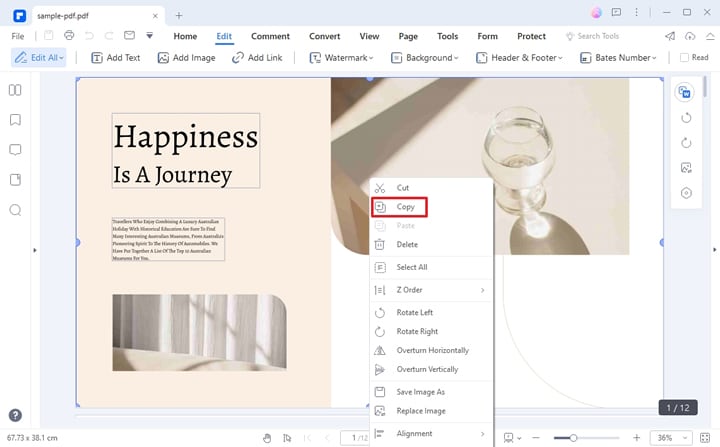
- Wählen Sie die Kopieren Option und vergewissern Sie sich, dass Sie alle auswählen, um kein Dokument auszulassen. Ihr Dokument wird kopiert.
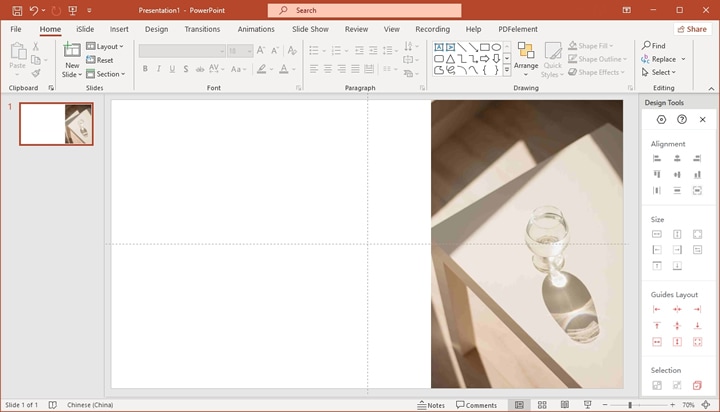
- Danach folgen nur noch die grundlegenden Schritte des Kopierens und Einfügens.
- Sie können Ihren Text und Ihr Bild ganz einfach in die Folie einfügen.
Vorteile der Verwendung von PowerPoint für Präsentationen
Was sind also die grundlegenden Vorteile einer PPT für Ihre Präsentation?
Die Verwendung von PPT als potenzielle Präsentationsplattform bietet mehrere Vorteile. Es ist ein komplettes Grafikpaket, das Ihrer Präsentation einen Hauch von Professionalität verleiht. Wenn Sie PPT einbinden, können Sie problemlos zeichnen, eine Grafik präsentieren und andere Management Tools verwenden.

Mit der Zeit und mit etwas Übung können Sie die Anwendung beherrschen und wenn Sie jemand sind, der ständig damit beschäftigt ist, wie man PDF in PPT umwandelt, können Sie es mit einer Übung hier perfekt machen. Das ist der Grund, warum es von den meisten Fachleuten in unserem Umfeld verwendet wird und auf das sie sich beziehen. Werfen wir einen Blick auf einige der wichtigsten Funktionen.
- Visuelle Wirkung: PPT ermöglicht Ihnen die Verwendung von Grafiken, Videos und Bildern, wodurch Ihre Präsentation eine größere Wirkung entfaltet.
- Zusammenarbeit: Damit können Sie mit anderen Personen zusammenarbeiten. Hier können Sie Teil mehrerer Unternehmen sein und Ihren Platz positionieren und neu ausrichten. Dies ist am besten in den kaufmännischen Abteilungen für die Teammitglieder anwendbar.
- Gemeinsame Nutzung von Inhalten: Mit PPT können Sie Ihre Inhalte auf Webseiten hochladen und Ihre Inhalte ganz einfach mit anderen im Internet teilen. Mit der Option Datei, Speichern und Senden können Sie dies tun.
- Flexibilität: Sie können es auf verschiedene flexible Arten nutzen, um mit Ihrem Publikum zu kommunizieren.
Fazit
Sowohl PDF als auch PPT bieten uns verschiedene Möglichkeiten. Beide haben ihre Annehmlichkeiten und ihren Nutzen. Wir haben 3 Methoden zum Konvertieren von PDFs in PowerPoint bereitgestellt. Für den Umgang mit sensiblen und vertraulichen Geschäftsdokumenten ist die Online-Methode sehr zu empfehlen. Ansonsten können Sie Ihre Arbeit mit zuverlässigen Daten und einer Internetverbindung problemlos online erledigen.



